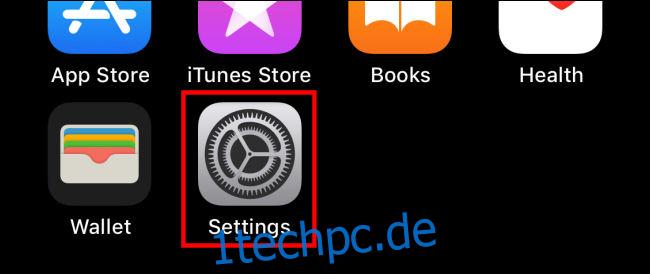Die erstmals in iOS 14 eingeführte Tonerkennung ermöglicht es iPhone-Benutzern mit Hörverlust, visuelle Warnungen zu erhalten, wenn das iPhone bestimmte Geräusche wie Rauchmelder, Sirenen, Türklopfen und Hundegebell erkennt. Dies geschieht mit integrierter Intelligenz, sodass keine Netzwerkverbindung erforderlich ist. Hier erfahren Sie, wie Sie es verwenden.
Öffnen Sie zunächst „Einstellungen“ auf Ihrem iPhone.
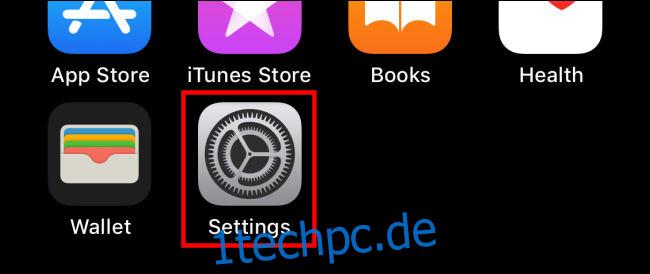
Tippen Sie in den Einstellungen auf „Barrierefreiheit“.
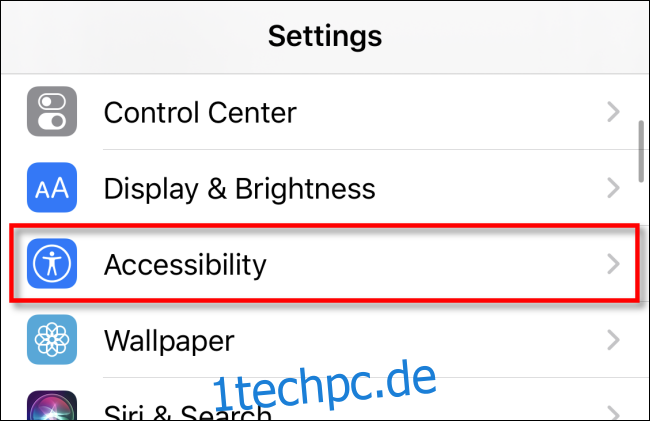
Navigieren Sie in Barrierefreiheit zum Abschnitt „Hören“ und tippen Sie auf „Tonerkennung“.
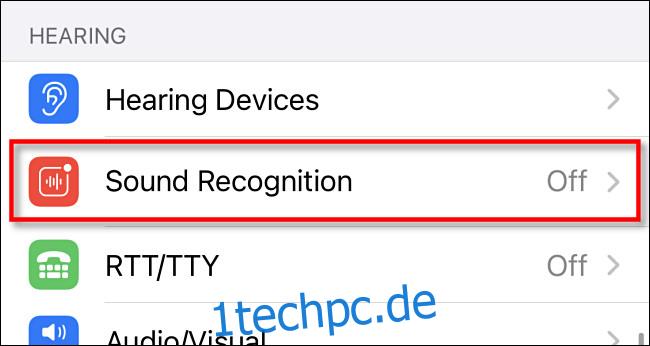
Tippen Sie in den Tonerkennungseinstellungen auf den Schalter neben „Tonerkennung“, um ihn einzuschalten. Tippen Sie dann darunter auf „Sounds“, um auszuwählen, welche Sounds erkannt werden sollen.
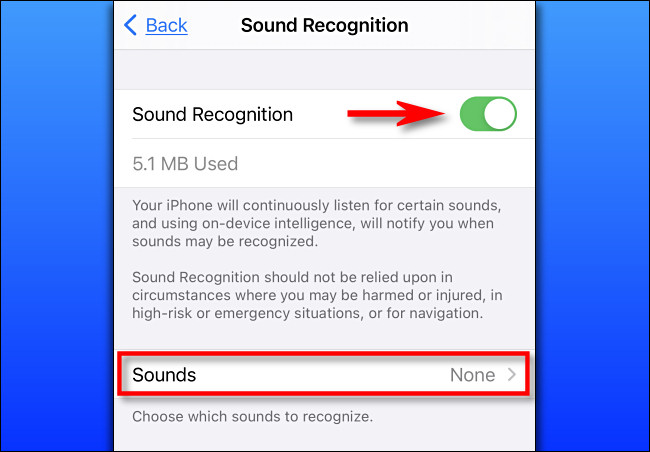
Auf dem nächsten Bildschirm sehen Sie eine lange Liste von Schaltern, die den Geräuscharten entsprechen, die Ihr iPhone erkennen kann, z. B. Sirenen und fließendes Wasser. Ab iOS 14 ist hier die vollständige Liste:
Feueralarm
Sirene
Rauchmelder
Katze
Hund
Haushaltsgeräte
Autohupe
Türklingel
Türklopfen
Wasser läuft
Baby weint
Tippen Sie auf den Schalter neben jedem Ton, den Ihr iPhone erkennen soll. Sie können eine beliebige Kombination davon aktivieren, einschließlich aller.
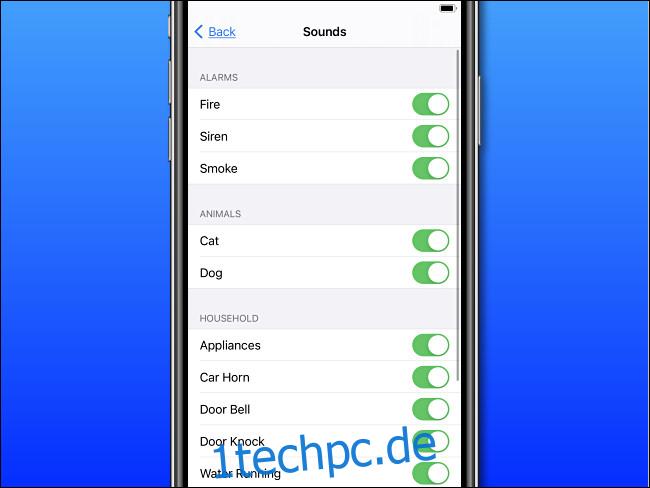
Drücken Sie danach einmal „Zurück“ und verlassen Sie die Einstellungen.
Wenn Sie die Geräuscherkennungsfunktion testen möchten, versuchen Sie, nach Geräuschen wie „Feuerwehrsirene“ oder „Baby weint“ zu suchen Youtube. Wenn sie ausgelöst wird, platziert die Tonerkennung eine Warnmeldung oben auf Ihrem Bildschirm.
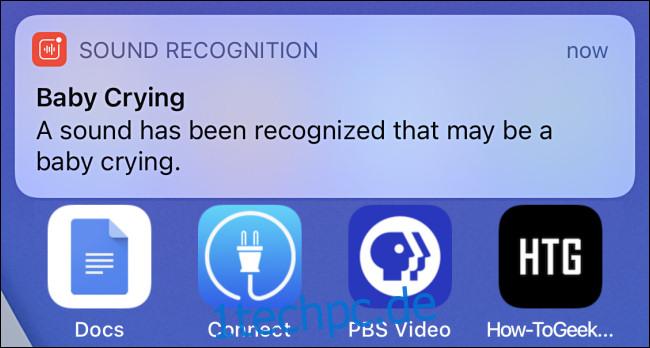
Später können Sie eine Liste dieser Warnungen auf Ihrem iPhone sehen Nachrichtencenter.
So starten Sie die Tonerkennung schnell vom Control Center aus
Sie können die Tonerkennung auch schnell über eine Control Center-Verknüpfung aktivieren oder deaktivieren. Zuerst müssen Sie die Verknüpfung zu Ihrem Control Center-Bildschirm hinzufügen. Dazu müssen wir eine Änderung in den Einstellungen vornehmen.
Öffnen Sie zuerst „Einstellungen“ und navigieren Sie dann zu „Kontrollzentrum“.
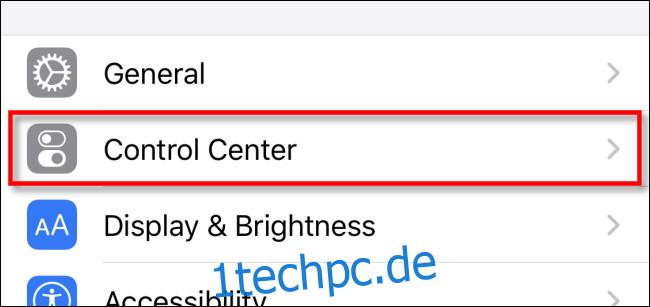
Scrollen Sie in den Control Center-Einstellungen nach unten zum Abschnitt „Weitere Steuerelemente“ und tippen Sie auf „Sound Recognition“, neben dem ein grünes Pluszeichen angezeigt werden sollte.
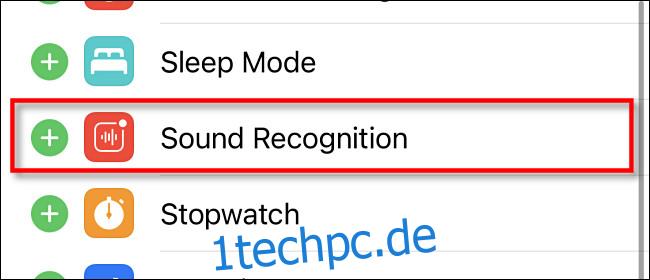
Danach wird die Tonerkennung im Abschnitt „Enthaltene Steuerelemente“ oben auf der Einstellungsseite des Kontrollzentrums aufgeführt. Sie können die Reihenfolge Ihrer enthaltenen Verknüpfungen ändern, indem Sie auf die Griffschaltfläche (drei horizontale Linien) rechts neben jedem Element tippen und ziehen.
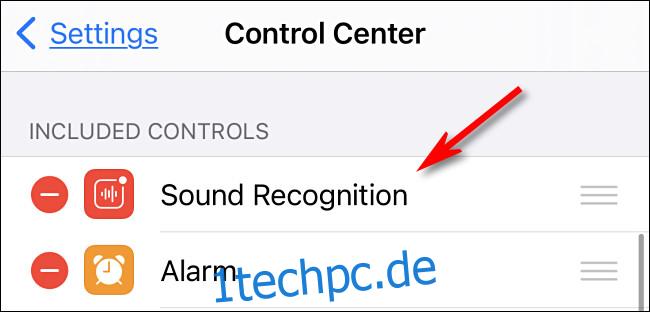
Wenn Sie danach die Tonerkennung schnell aktivieren möchten, rufen Sie einfach das Kontrollzentrum auf und tippen Sie auf das Symbol „Tonerkennung“. So rufen Sie das Control Center auf:
iPhone X oder neuer: Wischen Sie vom oberen rechten Bildschirmrand nach unten.
iPhone SE und iPhone 8 oder älter: Wischen Sie vom unteren Bildschirmrand nach oben.

Wenn Sie im Kontrollzentrum auf die Verknüpfung „Tonerkennung“ tippen, wird Ihnen eine Liste mit Tönen angezeigt, auf die Ihr iPhone achten kann. Tippen Sie auf jedes Erkennungselement, das Sie aktivieren möchten, und tippen Sie dann außerhalb des Listenbereichs, um ihn zu schließen.
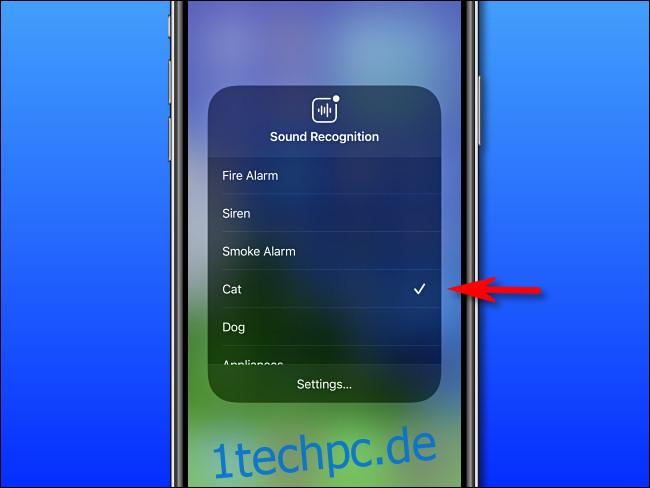
Wenn Sie bereit sind, die Tonerkennung zu deaktivieren, starten Sie einfach das Control Center erneut und tippen Sie auf das Verknüpfungssymbol „Tonerkennung“, um es auszuschalten.